"Mijn iPhone 12 speelt geen video's meer af. Ik gebruik geen speciale app. Deze video's staan in mijn filmrol, die zijn opgenomen door iPhone 14 Pro. Wat moet ik doen om iPhone-video's te repareren die niet worden afgespeeld?"
Veel gebruikers kijken graag naar video's op hun iPhone, want de iPhone heeft een hoge resolutie en een draagbaar formaat. Maar soms iPhone-video's worden niet afgespeeld vanwege enkele fouten. Het is echt verschrikkelijk.
Weet jij hoe je het kunt repareren?
Maak je geen zorgen, in wat volgt, geven we een lijst van de 7 beste methoden om het probleem op te lossen dat iPhone-video's die zijn opgenomen of overgedragen, niet kunnen worden afgespeeld. Blijf gewoon lezen en los het probleem zelf op.
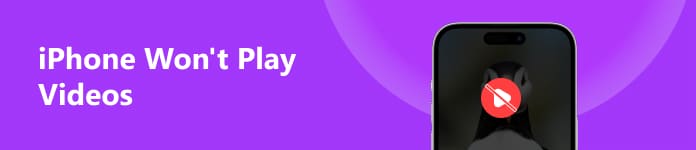
- Deel 1: Forceer opnieuw opstarten om iPhone-video's te repareren, worden niet afgespeeld
- Deel 2: Sluit de app of wis de app-cache om iPhone-video's te repareren, worden niet afgespeeld
- Deel 3: Installeer de app opnieuw om iPhone-video's te repareren Speel geen video's af
- Deel 4: werk het iOS bij om het afspelen van video's op iPhone te repareren
- Deel 5: Hoe beschadigde video's op de iPhone te repareren
- Deel 6: iOS-systeemherstel om iPhone-video's te repareren, wordt niet afgespeeld
- Deel 7: Videoformaat omzetten als alternatieve oplossing
- Deel 8: Veelgestelde vragen op de iPhone spelen geen video's af
Deel 1: Forceer opnieuw opstarten om iPhone-video's te repareren, worden niet afgespeeld
Hoe kan ik het probleem oplossen dat video niet op een iPhone kan worden geladen? Het opnieuw opstarten van uw apparaat om te repareren dat video's niet op de iPhone worden afgespeeld, is de eenvoudigste manier die u direct kunt gebruiken. Hier zijn drie stappen waarmee u uw iPhone (iOS 16 en hoger) opnieuw kunt opstarten:
Stap 1Druk eerst op de knop en laat deze los volume omhoog knop en druk vervolgens op de Volume omlaag knop.
Stap 2Houd de toets ingedrukt Power knop.
Stap 3Wacht ongeveer 10 seconden en laat de knop los wanneer het Apple-logo verschijnt Power knop.
Verschillende iOS-modellen krijgen een licht verschillende instellingen forceer herstart iPhone, en kijk hier in details.

Deel 2: Sluit de app of wis de app-cache om iPhone-video's te repareren, worden niet afgespeeld
Als je de video's op een specifieke app wilt afspelen maar dat is mislukt, kun je proberen de app te sluiten en de app-cache te wissen om te verhelpen dat de iPhone geen video's afspeelt.
Om dit te doen, veegt u omhoog vanaf de onderkant van het startscherm en pauzeert u deze in het midden van het scherm. Veeg vervolgens naar links of rechts om de app te vinden waarop u uw video's niet kunt afspelen. Je kunt omhoog vegen om het te sluiten.
Blader bijvoorbeeld naar Safari en tik erop en kies Geschiedenis wissen en Website-gegevens. Dan kunt u deze app opnieuw proberen.
Bekijk hier de gedetailleerde stappen duidelijke iPhone-cache.
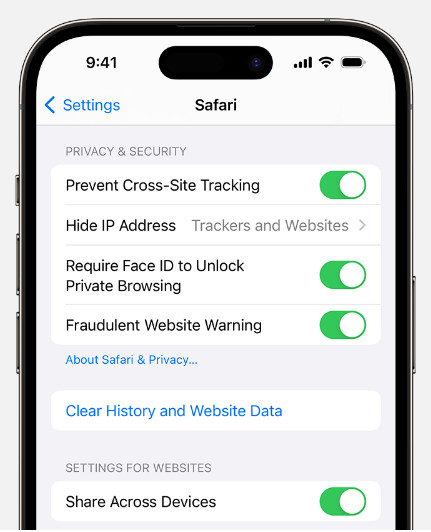
Deel 3: Installeer de app opnieuw om iPhone-video's te repareren. Speel geen video's af
Als u deze app opnieuw start, maar de video's nog steeds niet kunt afspelen, kunt u deze verwijderen en opnieuw installeren om te verhelpen dat uw iPhone-video's niet worden afgespeeld. Het is ook heel gemakkelijk te volgen. Om de app te verwijderen, moet u de app op het startscherm aanraken en vasthouden en tikken App verwijderen. Er zijn twee opties voor u. Je zou moeten tikken App verwijderen. Vervolgens kunt u het opnieuw installeren in uw App Store.
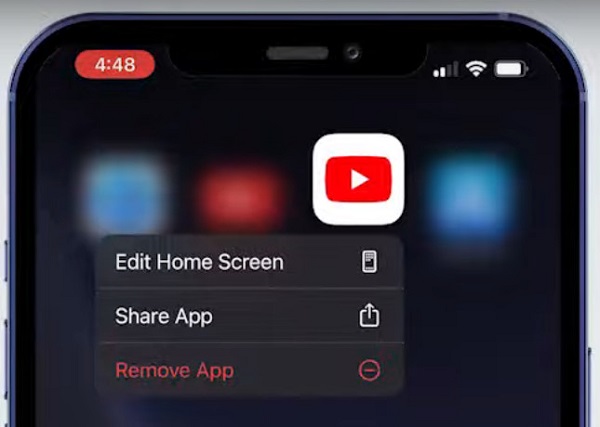
Deel 4: Update de iOS om video's te herstellen op iPhone
Je kunt ook de iOS updaten om te repareren dat je iPhone-video's niet kunnen worden afgespeeld. Voordat u de iOS-software bijwerkt, verbindt u uw apparaat met een stroombron en een betrouwbaar Wi-Fi-netwerk. Ga dan naar Instellingen> Algemeen> Software-update.
Als de update beschikbaar is, tikt u op om te installeren. Nadat u het wachtwoord hebt ingevoerd, begint u uw iOS bij te werken.
iPhone vastloopt in update? Hier zijn oplossingen.

Deel 5: Hoe beschadigde video's op de iPhone te repareren
Stel dat u wordt geconfronteerd met problemen met beschadigde, beschadigde, kapotte, niet-afspeelbare, schokkerige, vervormde video's. In dat geval kunt u terecht bij Apeaksoft Video-fixer voor hulp. Deze krachtige videofixer kan al deze problemen binnen drie eenvoudige stappen repareren.
Stap 1Gratis downloaden en installeren op uw Windows of Mac.
Stap 2Start deze videofixer en klik op de + knop om de beschadigde video en de voorbeeldvideo ter referentie te uploaden.

Stap 3Klik op de Reparatie knop om te repareren. Als de video in het voorbeeldvenster aan uw wensen voldoet, kunt u deze op uw computer opslaan.

Deel 6: iOS-systeemherstel om iPhone-video's te repareren, wordt niet afgespeeld
Als de vier methoden die we u aanbevelen niet kunnen helpen bij het repareren van uw iPhone-video's, kunnen ze niet worden afgespeeld, dan kunt u iOS-systeemherstel proberen. Het is de beste software die u kunt gebruiken om al uw iOS-systeemproblemen op te lossen die leiden tot iPhone-video's die niet kunnen worden afgespeeld.

4,000,000 + downloads
Fix iPhone-video's worden niet afgespeeld, gebufferd, enz.
Schop de iPhone uit de herstelmodus, DFU-modus, Apple-logo, zwart scherm, enz.
IPhone-softproblemen oplossen zonder gegevens veilig te verliezen.
Compatibel met iPhone 16/15/14/13/12/11/X, etc. met iOS 26/18/17/16.
Stap 1 Start iOS systeemherstel
De eerste stap die u moet doen, is het downloaden van iOS System Recovery op uw computer en het vervolgens installeren volgens de instructies. Nadat u het hebt gedownload, start u het en klikt u op Meer hulpprogramma's om het venster voor het herstellen van het iOS-systeem te openen.

Stap 2 Start het iOS-systeemherstel
Verbind nu uw iPhone met uw computer via een USB-kabel. Klik vervolgens op de knop Starten om het herstel van het iOS-systeem te starten. En deze professionele software zal eerst uw iOS-probleem detecteren.

Stap 3 Zet de iPhone in de herstelmodus
Klik dan op Vraag en volg de gids om je iPhone in de herstelmodus of te zetten DFU mode. Vervolgens moet je het juiste model van je iPhone en andere informatie selecteren. Klik op Downloaden om de firmware te downloaden.

Stap 4 Fix iPhone-video's kunnen niet worden afgespeeld
Nadat de firmware is gedownload, helpt dit iOS-systeemherstel je om te repareren dat je iPhone niet automatisch video's afspeelt. U kunt ook op deze methode vertrouwen om de iPhone of iPad vast op Apple-logo.

Deel 7: Videoformaat omzetten als alternatieve oplossing
Wanneer video's niet op de iPhone kunnen worden afgespeeld, kan dit worden veroorzaakt door het videoformaat. Als het videoformaat niet door uw iPhone kan worden herkend, is het zeker dat uw iPhone deze video niet zal afspelen. U kunt het videoformaat converteren naar andere geschikte formaten en het vervolgens afspelen op uw iPhone.
iPhone Transfer is de tool die u helpt video-indelingen over te zetten en te converteren om compatibel te zijn met uw iPhone.
Breng video's over in MP4, MOV, MKV, AVI, WMV, FLV, DAT enz. Naar de iPhone vanaf de computer en converteer video-indelingen automatisch naar de formaten die werkbaar zijn op de iPhone. Download hier de gedetailleerde gids voor zet film op iPhone iPad.
Deel 8. Veelgestelde vragen op de iPhone spelen geen video's af
Waarom worden mijn video's niet afgespeeld op de iPhone?
Er zijn verschillende mogelijkheden voor dit probleem: uw video heeft een ouder of gespecialiseerd formaat, uw video is beschadigd door een aantal ongelukken, of uw iOS-versie is verouderd, enz. U kunt dit probleem oplossen door het formaat van de video te converteren of Apeaksoft te gebruiken Video Fixer om uw software te repareren of bij te werken.
Hoe kan ik YouTube-video's repareren die niet op mijn iPhone worden afgespeeld?
Je kunt de YouTube-cache wissen om dit probleem op te lossen. De eenvoudigste manier is om je YouTube op je iPhone te verwijderen en opnieuw te installeren in de App Store. Of u kunt de app afsluiten door deze omhoog te vegen om deze te sluiten.
Wat kan ik doen als een videobestand beschadigd is?
Je kunt proberen het te repareren met Apeaksoft Video Fixer, met een geschikte voorbeeldvideo ter referentie. Binnen drie stappen kunt u een gerepareerde video ontvangen.
Conclusie
Deze pagina toont 7 oplossingen op hoe je een video kunt repareren die niet op een iPhone kan worden afgespeeld. U kunt het probleem oplossen door het apparaat geforceerd opnieuw op te starten, het cachegeheugen te wissen, de speler-app opnieuw te installeren of iOS bij te werken. Met Apeaksoft Video Fixer kunt u beschadigde video's op een eenvoudige manier repareren. Je kunt zeker de tool van derden gebruiken om de zachte iOS-problemen op de iPhone op te lossen om het probleem op te lossen dat ertoe leidt dat iPhone-video's niet kunnen worden afgespeeld. De basismanier is zeker om ervoor te zorgen dat het videoformaat dat je wilt afspelen compatibel is met je iPhone. Vergeet niet aan te zetten iPhone landschapsmodus om de video's op een groot scherm te bekijken.





